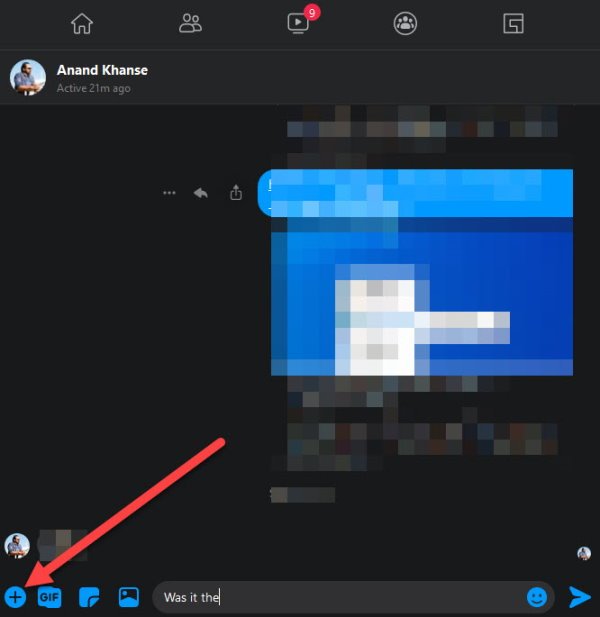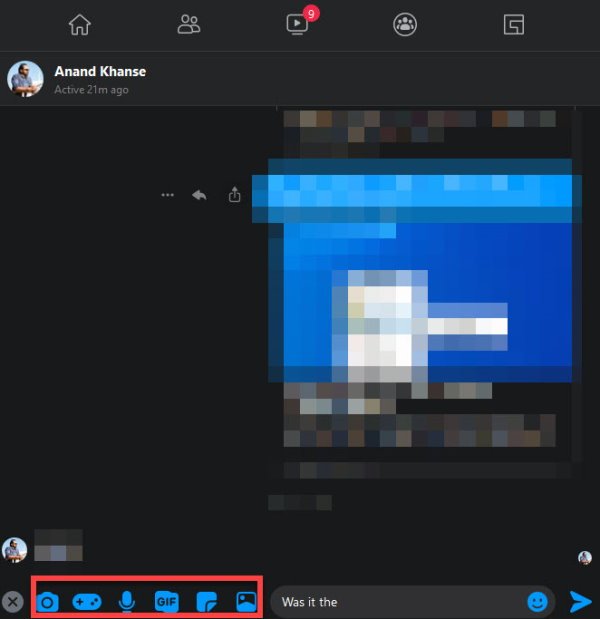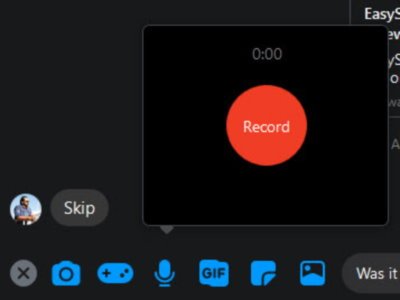如果您是Facebook Messenger的普通用户,那么很明显它包含几个很酷的功能。人们可以选择发送金钱、图片、GIF(GIFs)和文件,但长期以来,通过Messenger发送音频很乏味。
如何在Facebook Messenger中录制音频(Facebook Messenger)
为了发送音频,用户必须在不同的应用程序中录制,然后通过Facebook Messenger上传。然而,这并不是现代世界中理想的做事方式,所以我们很高兴开发人员最终决定做出一些改变。
就目前而言,可以直接从Messenger 应用程序(Messenger app)录制音频,然后将其发送给任何人。不(Were)知道Facebook花了这么长时间才实现这个功能,但是嘿,它现在就在这里,所以没有必要再抱怨了。
在我们继续之前,请记住,我们将讨论在网络浏览器中找到的桌面版Facebook Messenger 。我们将在Microsoft Store中讨论该应用程序。
- 通过Facebook Messenger(Facebook Messenger)在网络浏览器中录制音频
- 通过Facebook Messenger(Facebook Messenger)发送预先录制的消息
- 您应该使用Facebook Messenger录制音频吗?
让我们更详细地讨论这个问题,以便您理解。
1]通过Facebook Messenger在网络浏览器中录制音频(Record)
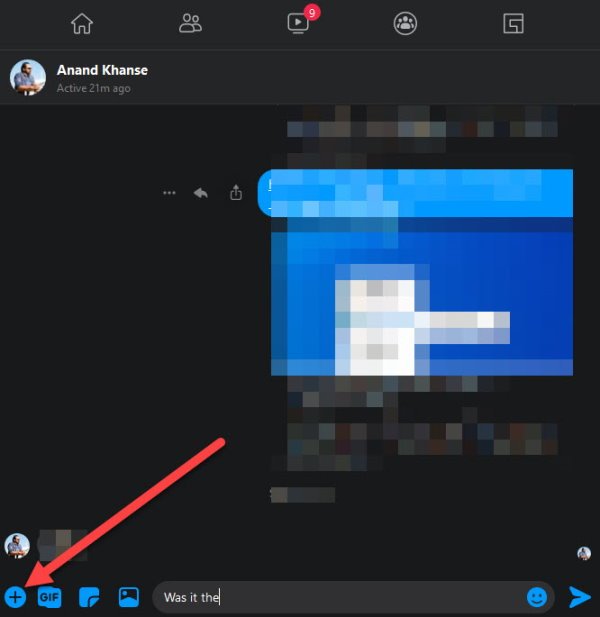
用户必须做的第一件事是打开Facebook,然后导航到Messenger部分。从那里找到对方,然后单击页面底部的蓝色加号图标。这样做现在应该会显示其他选项。
在此部分,用户可以选择录制和发送音频、发送图片、GIF(GIFs)或启动游戏。
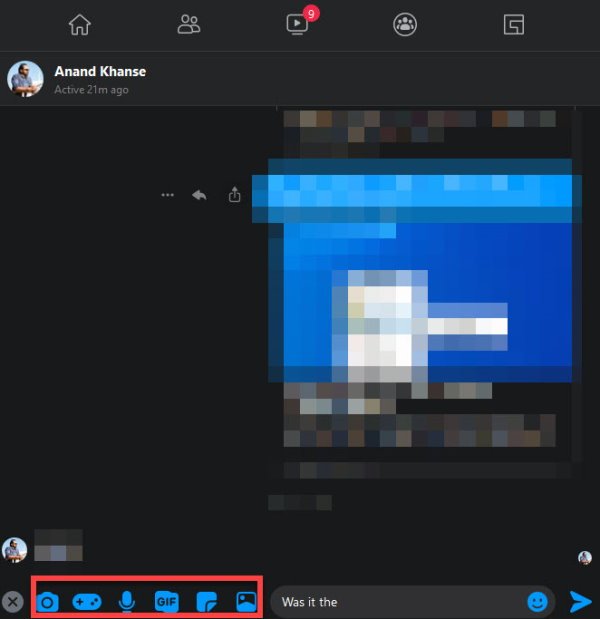
现在,您将要选择麦克风图标,然后在准备好录制消息时点击显示“录制”的红色按钮。
当您想取消或完成录制内容时,请单击相同的红色按钮。
2]通过Facebook Messenger发送(Send)预先录制的消息
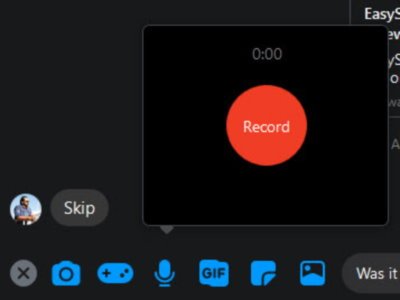
好的,正如我们从上面看到的,我们讨论了如何在网络浏览器中记录来自Facebook Messenger的音频消息,但是这个选项是不同的。这一次的讨论都是关于发送已经录制并保存在您的计算机上的音频消息,但不是通过Messenger发送的。
要发送预先录制的音频消息,请再次单击蓝色加号图标,然后选择文件(Files)。您现在需要查找音频文件并将其添加到Messenger中。最后(Finally),按Enter按钮将其上传给另一端的人。
3]你应该(Should)使用Facebook Messenger录制音频吗?
Facebook是这个星球上顶级的社交网络,但这并不意味着它是一种完美的体验。您会看到,该平台以其隐私问题而闻名,这在 2019 年就开始关注音频问题。
该公司出来确认,一个承包商团队在用户不知情的情况下转录音频信息。基本思想是让算法检查音频是否有任何异常。现在,这与人类聆听您的音频不同,但与此同时,我们无法确定Facebook以前是否参与过此类做法。
事实上,我们会建议使用其他平台来发送音频消息和文件,但如果您没有多少选择,那就利用Facebook Messenger提供的功能。
How to record Audio in Facebook Messenger app on the desktop
If you’re a regular user of Facebook Messenger, then it should be apparent that it comes packed with several cool features. Folks have the option to send money, pictures, GIFs, and files, but for a long time, sending audio through Messenger was tedious.
How to record audio in Facebook Messenger
In order to send audio, users had to record in a different app, then upload it through Facebook Messenger. However, this is not the ideal way of doing things in the modern world, so we’re happy the developers finally decided to make some changes.
As it stands right now, it is possible to record audio directly from the Messenger app, then send it off to whoever. Were not sure how it took Facebook so long to implement this feature, but hey, its here now so no need to complain anymore.
Before we go forward, just bear in mind that we will be talking about the desktop version of Facebook Messenger that is found in the web browser. We will discuss the app in the Microsoft Store.
- Record audio in a web browser via Facebook Messenger
- Send a pre-recorded message via Facebook Messenger
- Should you record audio using Facebook Messenger?
Let us discuss this in more detail for your understanding.
1] Record audio in a web browser via Facebook Messenger
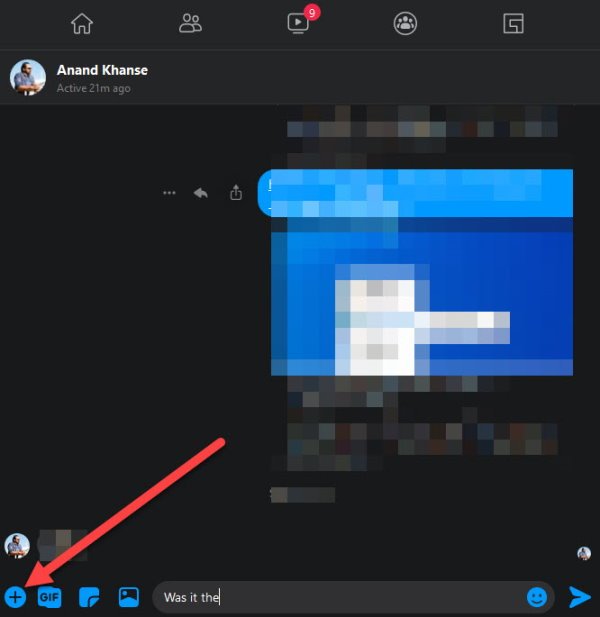
The first thing users must do is open Facebook, then navigate to the Messenger section. From there, locate the other party, then click on the blue plus icon at the bottom of the page. Doing this should now reveal additional options.
From this section, the user will have the option to record and send audio, send pictures, GIFs, or launch a game.
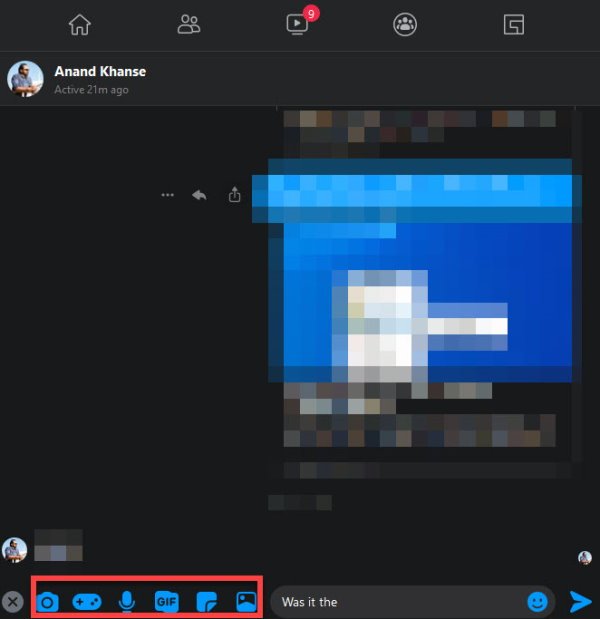
Now, you will want to select the microphone icon, then hit the red button that says Record when you’re ready to record a message.
When you want to cancel or finish recording your content, please click on the same red button.
2] Send a pre-recorded message via Facebook Messenger
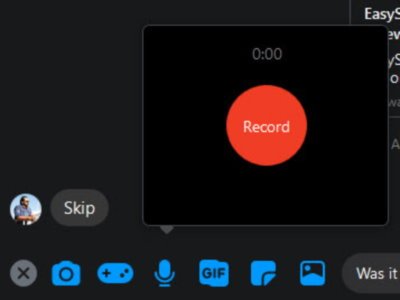
OK, so as we’ve seen from the above, we talked about how to record audio messages from Facebook Messenger in the web browser, but this option is different. The discussion this time around is all about sending audio messages that were already recorded and saved on your computer, but not by Messenger.
To send the pre-recorded audio message, click on the blue plus icon once more, then select Files. You will now want to seek out the audio file and add it to Messenger. Finally, hit the Enter button to upload it to the person on the other end.
3] Should you record audio using Facebook Messenger?
Facebook is the top social network on the planet, but that doesn’t mean it’s a perfect experience. You see, the platform is known for its privacy issues, and this became apparent where audio is concerned back in 2019.
The company came out and confirmed that a team of contractors was transcribing audio messages without the knowledge of the user. The basic idea is to have an algorithm check the audio for anything out of the ordinary. Now, this isn’t the same as a human listening to your audio, but at the same time, we cannot say for certain if Facebook has taken part in such practices before.
In truth, we would recommend using other platforms to send audio messages and files, but if you have little options, then take advantage of what Facebook Messenger has to offer.